Daftar Isi
Windows 10 menawarkan opsi untuk mengembalikan sistem Anda ke build sebelumnya, jika Anda menghadapi masalah setelah meningkatkan sistem Anda ke build terbaru. "Build" di Windows 10, seperti "Paket Layanan" di versi Windows sebelumnya dan sebenarnya adalah revisi OS utama.
Di Windows 10 Anda menerima "build" melalui Windows Update dan build ini berisi banyak perbaikan dan peningkatan untuk versi Windows yang Anda instal. Namun, terkadang build terbaru dapat menyebabkan masalah dengan operasi dan stabilitas komputer Anda, jadi Microsoft memberikan opsi kepada penggunanya untuk kembali ke build sebelumnya dalam jangka waktu 30 hari. (mis. Dari Windows 10 Build 1607 ke Windows 10 Build 1511)
Artikel ini berisi instruksi terperinci tentang cara memulihkan Windows 10 ke build sebelumnya.
Cara kembali ke build sebelumnya di Windows 10.
1. Dari Mulai pilih menu Pengaturan > Pembaruan dan keamanan.
2. Di Pemulihan opsi pilih opsi Memulai di bawah tombol Kembali ke build sebelumnya bagian.

3. Pilih alasan untuk kembali dan tekan Next (Berikutnya).
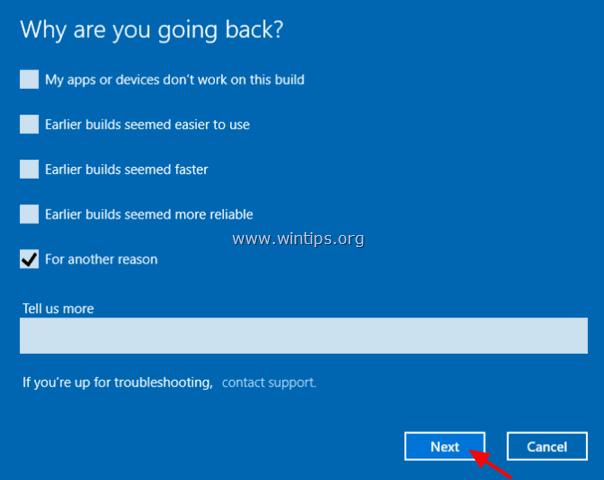
4. Sebelum pergi ke build sebelumnya, berikan kesempatan dan periksa pembaruan terbaru , atau pilih Tidak, terima kasih untuk melanjutkan.
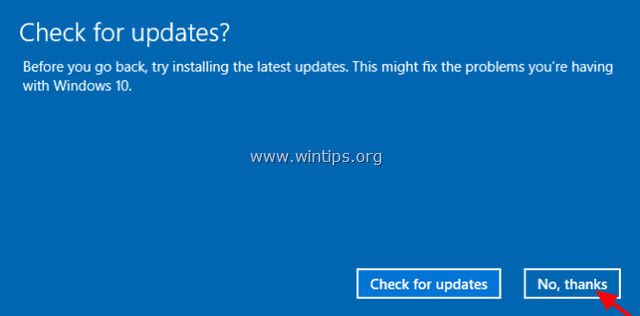
5. Baca semua informasi di layar berikutnya, cadangkan file Anda jika Anda ingin menghindari kejutan dan klik Berikutnya .
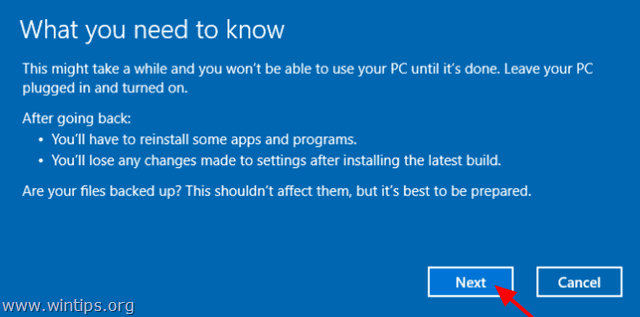
6. Jika Anda telah mengubah kata sandi Anda, setelah menginstal build terbaru, pastikan Anda mengingat kata sandi lama Anda dan tekan Berikutnya .
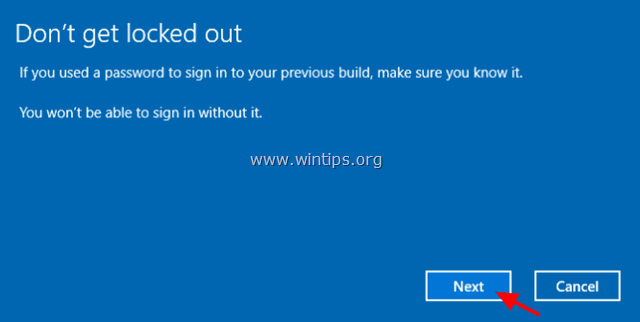
7. Akhirnya klik Kembali ke build sebelumnya dan tunggu sampai prosesnya selesai.
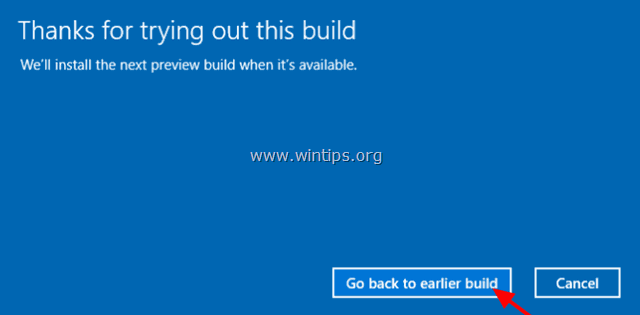
Itu saja! Beri tahu saya jika panduan ini telah membantu Anda dengan meninggalkan komentar tentang pengalaman Anda. Silakan sukai dan bagikan panduan ini untuk membantu orang lain.

Andy Davis
Blog administrator sistem tentang Windows





